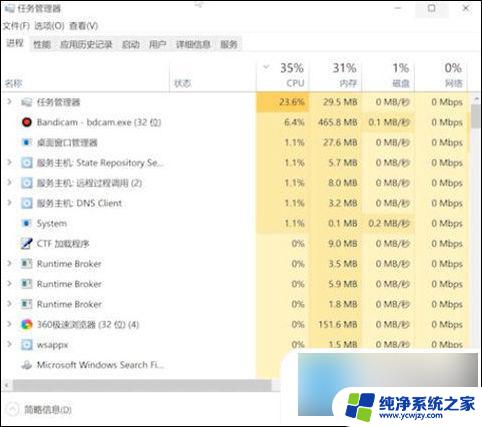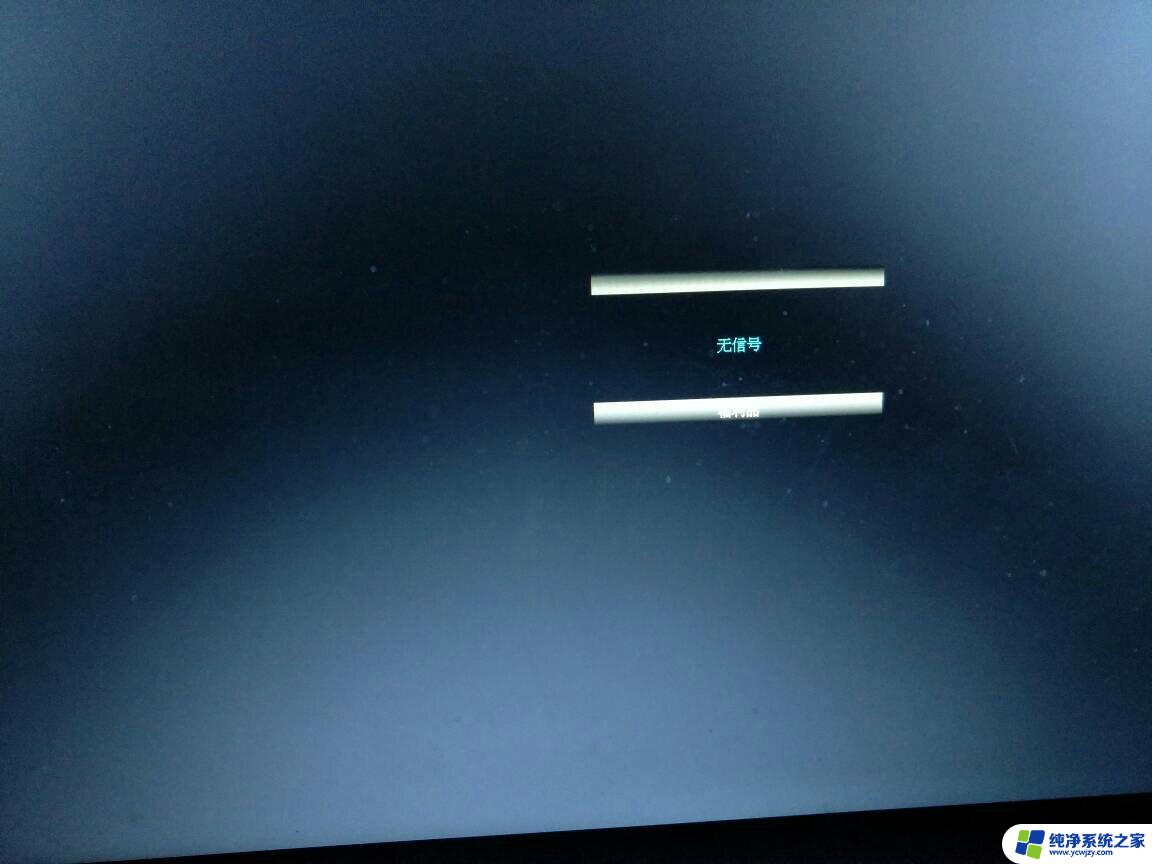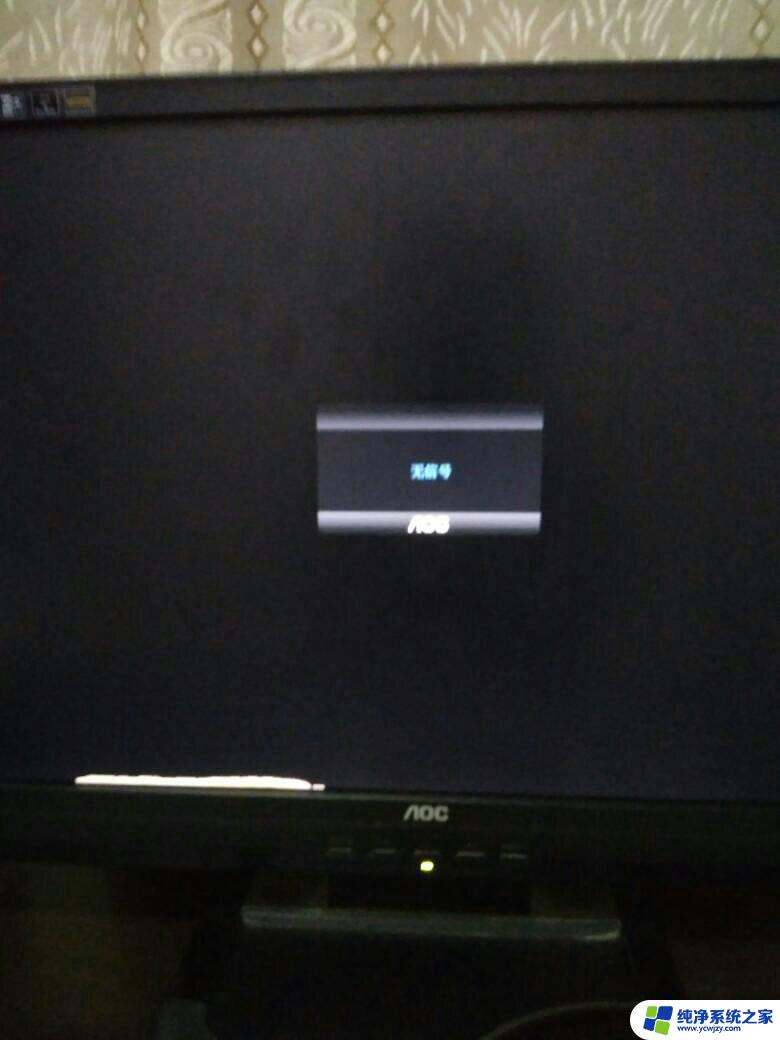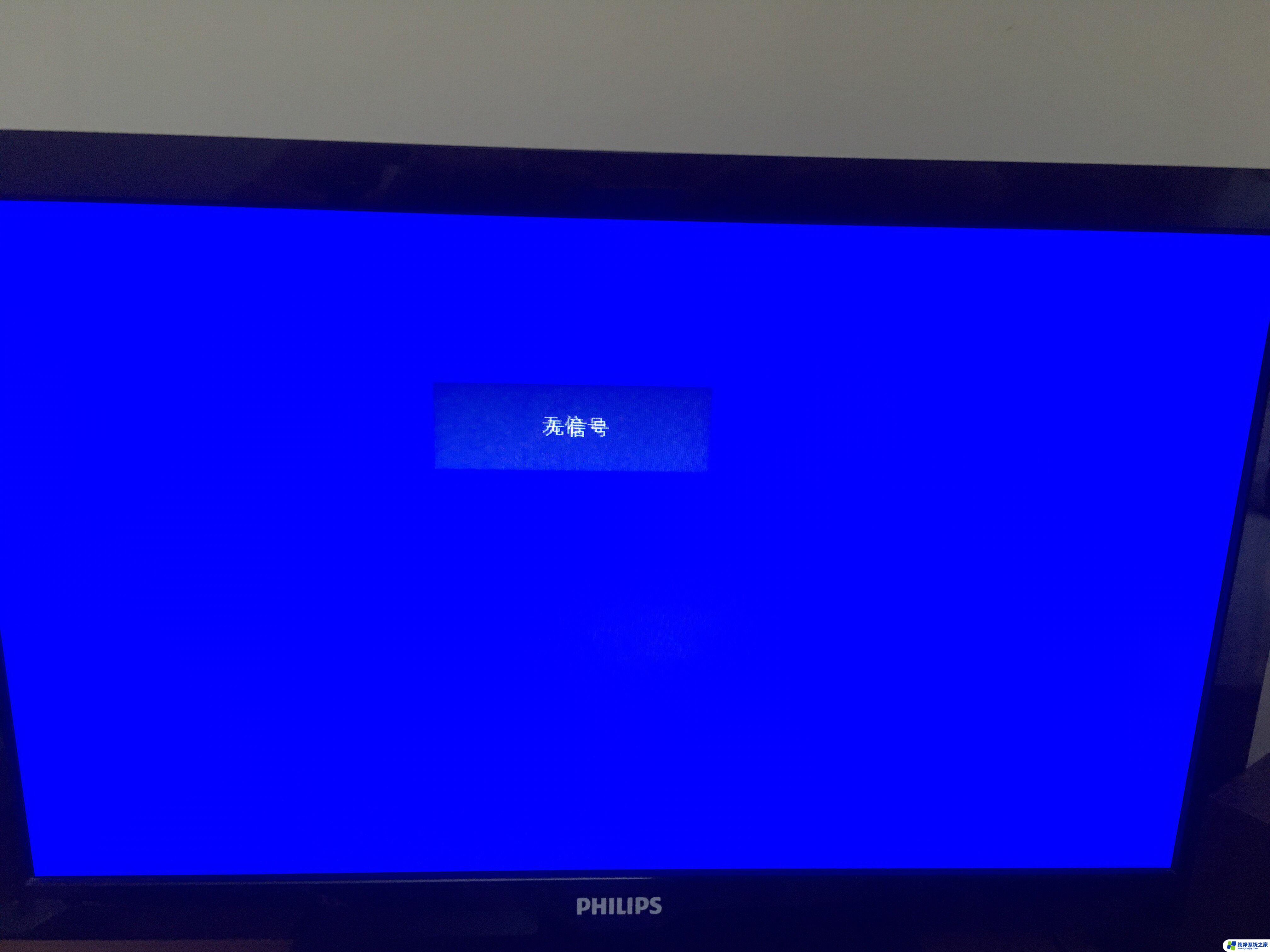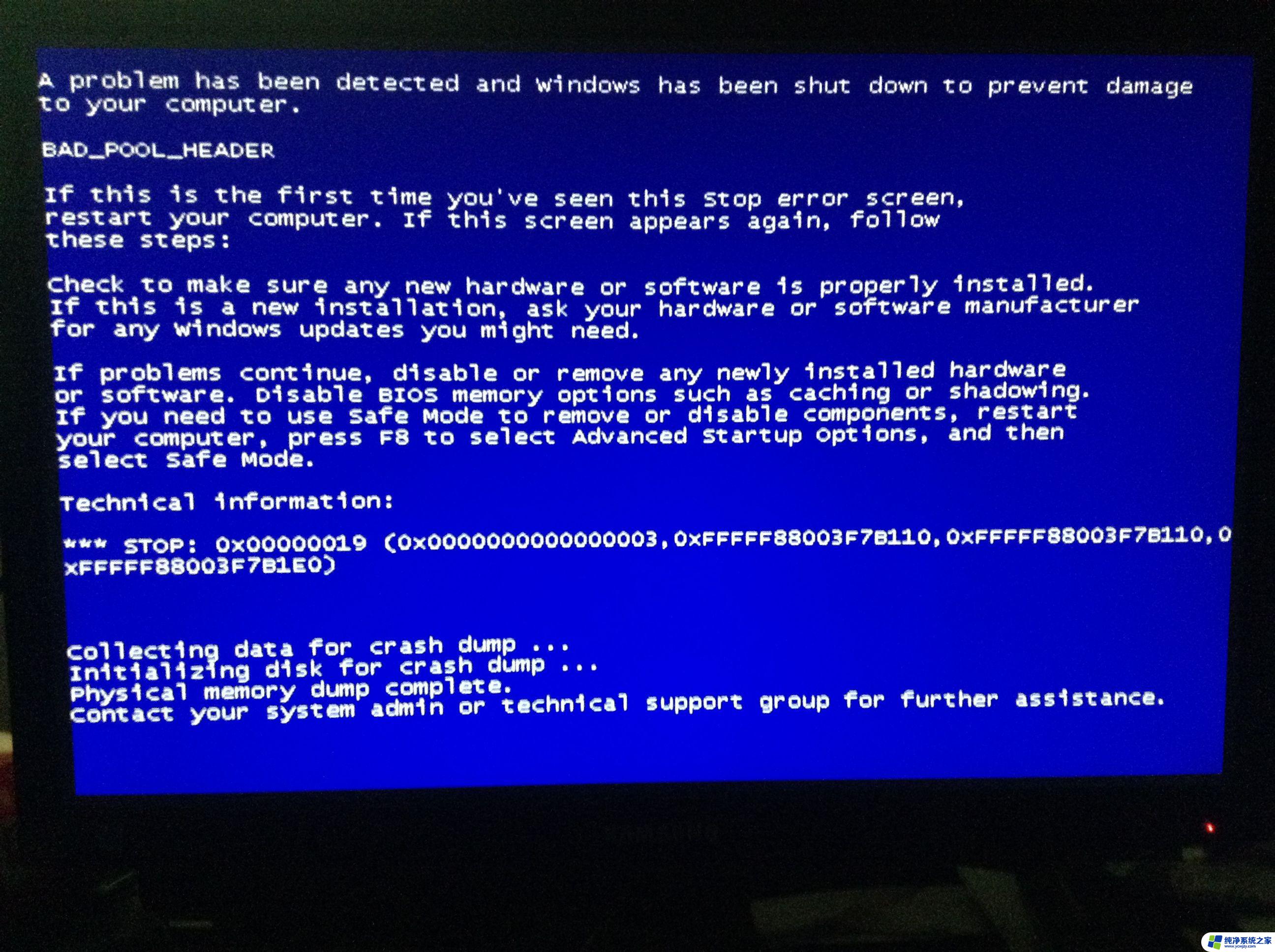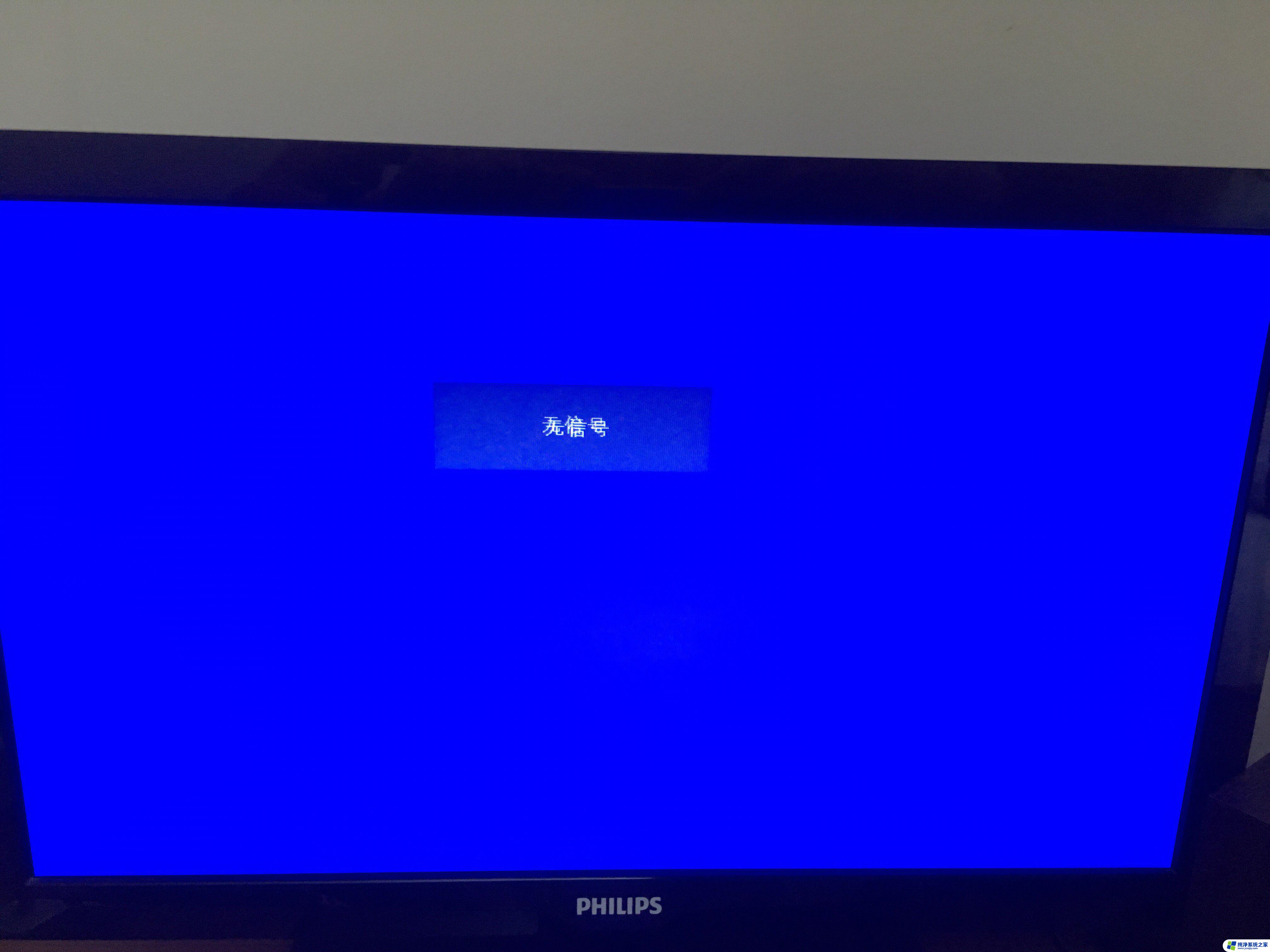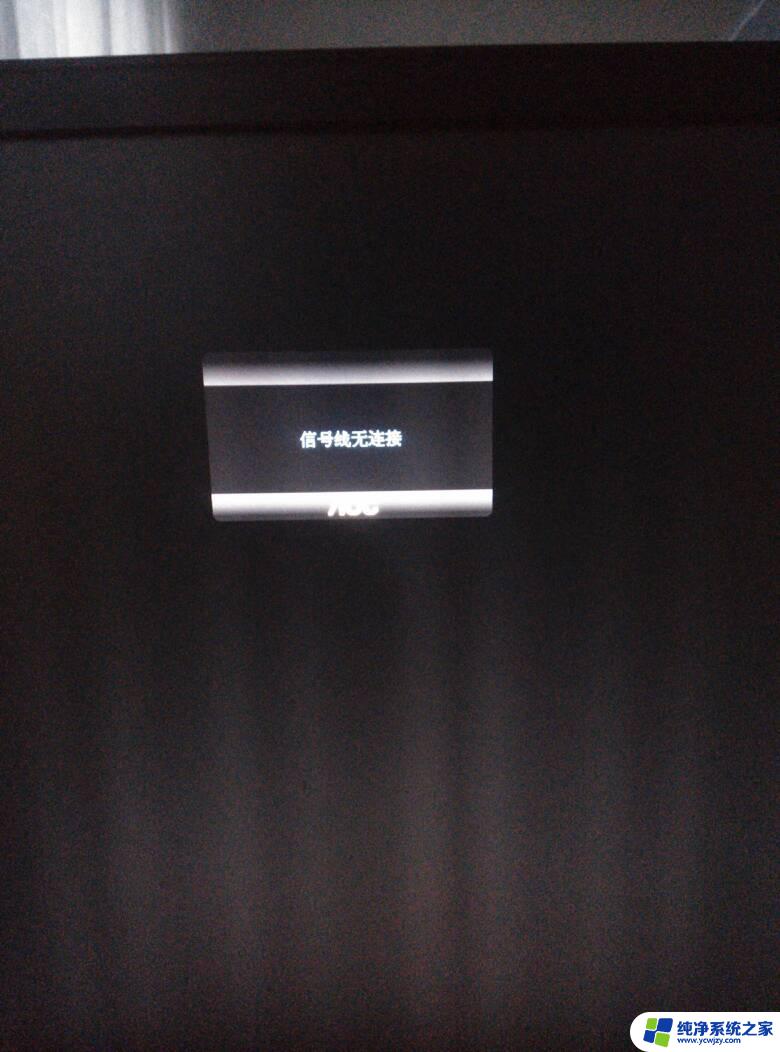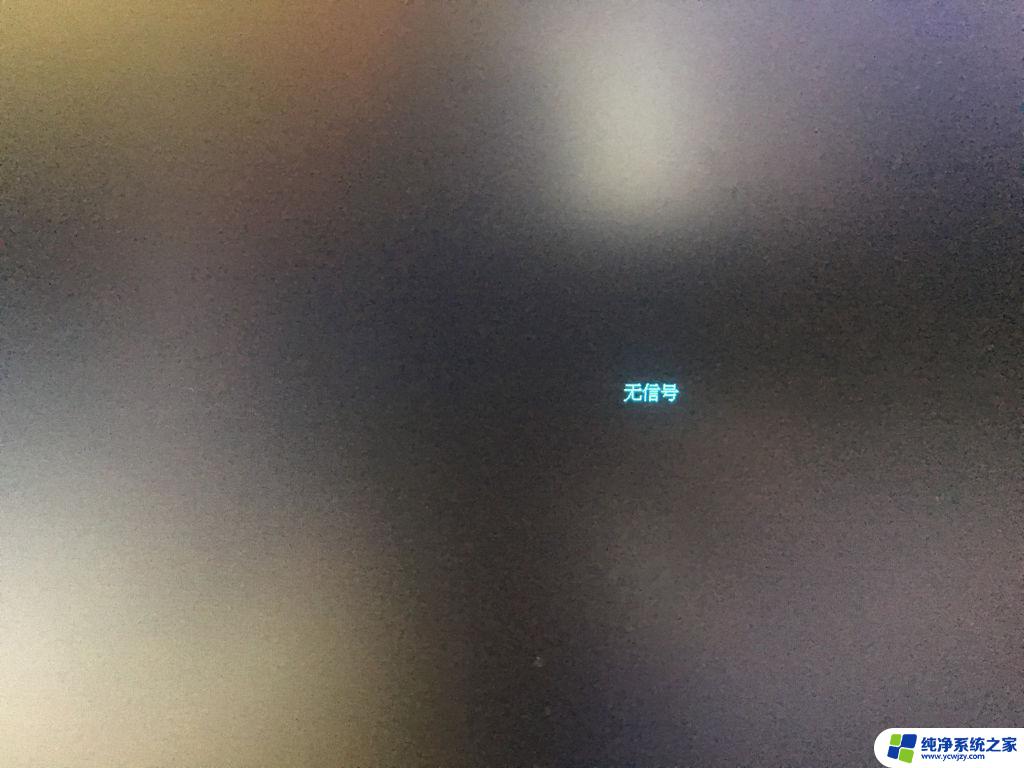电脑正常启动显示无信号怎么解决 电脑开机时显示器无信号怎么解决
电脑正常启动显示无信号怎么解决,当我们开机时,如果显示器出现无信号的情况,很多人可能会感到困惑和焦虑,无论是用电脑工作还是娱乐,显示器是我们与电脑交互的重要工具,因此解决显示器无信号问题变得尤为重要。虽然这个问题可能有多种原因导致,但是我们可以通过一些简单的方法来解决它,以确保我们的电脑能够正常启动并恢复显示信号。下面将介绍几种常见的解决方法,帮助大家解决电脑开机时显示器无信号的问题。
方法如下:
1.第一个,连接线松了,显示器和主机的连接线为vga接口线,检查显示器端连接线是否松动,然后再检查主机端vga连接线是否松动。

2.检查完成以后,如果显示器还是没有信号的话,可以把连接线全部拔下来,然后换一个vga接口试试,一般主机上是有两个vga接口的。

3.第二种情况主机内部内存条松动,电脑如果使用时间长了。内存条和主板上就会进入灰尘,就会生以后就会导致内存条接触不良,或者松动,你可以开机检查内存条是否松动,是否有灰尘。

4.遇到这种情况的解决方法,可以自己拆机清理灰尘或者是检查内存条是否松动。如果自己不敢拆机的话,可以拿到电脑维修店找专业的人员帮你检查。

5.还有一种情况,你要查看是否是vga连接线损坏。如果你的电脑主机里面灰尘也清了,然后内存条也安装好了,都没有问题的话,显示器也没有问题的话,说明是vga连接线的问题,你可以重新在网上再买一个危机的连接线连接你的显示器和主机即可。

6.以上就是小陌给大家带来的电脑开机无信号的解决方法了。这种问题一般用上面的这几种方法都可以解决。

以上是解决电脑正常启动但显示无信号的全部方法,如有需要,您可以按照以上步骤进行操作,希望这能对您有所帮助。